
C# .NET kullanarak Word Belgelerine Yorum Ekleme
Bir belgeye açıklama eklemek, birçok sektörde işbirliği ve iletişimin önemli bir parçasıdır. Kullanıcıların, başkalarıyla kolayca paylaşılabilen bir belge hakkında geri bildirim, öneri ve yorum yapmasına olanak tanır. Yine de, Microsoft Word, kullanıcıların geri bildirimde bulunmasına ve bir belge üzerinde işbirliği yapmasına yardımcı olmak için yorumlar, değişiklikleri izleme ve not ekleme gibi çeşitli açıklama araçları sunar. Ancak bu blog gönderisinde, .NET Cloud SDK kullanarak bir Word belgelerine nasıl açıklama ekleneceğini keşfedeceğiz, bu da kullanıcıların iletişim kurmasını kolaylaştıracak ve belgeler üzerinde işbirliği yapın.
- Kelime Yorumları Eklemek için REST API
- C# kullanarak Word Belgesi Açıklama Ekleme
- CURL Komutlarını Kullanarak Word Belgesine Yorum Ekleme
Kelime Yorumları Eklemek için REST API
Aspose.Words Cloud SDK for .NET kullanarak, C# dilini kullanarak bir Word belgesine programlı olarak kolayca yorumlar, yanıtlar ve açıklamalar ekleyebilirsiniz. SDK, Word belgesi işleme için kapsamlı bir REST API seti sağlar ve DOC, DOCX, [RTF](https dahil olmak üzere tüm önemli belge biçimlerini destekler. ://docs.fileformat.com/word-processing/rtf/) ve daha fazlası. Artık bu SDK’nın yardımıyla, Word belgelerinize ek açıklamalar, yorumlar ve diğer inceleme öğelerini kolayca ve verimli bir şekilde ekleyerek iş akışınızı ve işbirliği sürecinizi geliştirebilirsiniz.
SDK’yı kullanmak için NuGet paket yöneticisinde Aspose.Words-Cloud araması yapın ve SDK referansını .NET projesine eklemek için Paket Ekle düğmesine tıklayın.
Not: REST API’ye erişmek için kayıt olmanız ve kişisel kimlik bilgilerinizi almanız gerekir. İlgili bilgiler için lütfen Hızlı Başlangıç kılavuzuna bakın.
C# kullanarak Word Belgesi Açıklama Ekleme
Lütfen .NET Cloud SDK kullanarak Word belgesi Açıklama eklemek için aşağıdaki kod parçacığını kullanmayı deneyin.
// Eksiksiz örnekler ve veri dosyaları için lütfen şu adrese gidin:
https://github.com/aspose-words-cloud/aspose-words-cloud-dotnet
// https://dashboard.aspose.cloud/ adresinden müşteri kimlik bilgilerini alın
string clientSecret = "7f098199230fc5f2175d494d48f2077c";
string clientID = "ee170169-ca49-49a4-87b7-0e2ff815ea6e";
// ClinetID ve Client Secret ayrıntılarını kullanarak yapılandırma nesnesi oluşturun
var config = new Aspose.Words.Cloud.Sdk.Configuration { ClientId = clientID, ClientSecret = clientSecret };
// WordsApi örneğini başlat
var wordsApi = new WordsApi(config);
string firstDocument = "input-sample-1.docx";
// yerel sürücüden ilk Word belgesinin içeriğini oku
var firstFile = System.IO.File.OpenRead(firstDocument);
try
{
var requestCommentRangeStartNode = new NodeLink()
{
NodeId = "0.6.5.3"
};
var requestCommentRangeStart = new DocumentPosition()
{
Node = requestCommentRangeStartNode,
Offset = 0
};
var requestCommentRangeEndNode = new NodeLink()
{
NodeId = "0.6.5.3"
};
var requestCommentRangeEnd = new DocumentPosition()
{
Node = requestCommentRangeEndNode,
Offset = 0
};
var requestComment = new CommentInsert()
{
RangeStart = requestCommentRangeStart,
RangeEnd = requestCommentRangeEnd,
Initial = "NS",
Author = "Nayyer Shahbaz",
Text = "Second Revisions..."
};
var insertRequest = new InsertCommentOnlineRequest(firstFile, requestComment, destFileName: "Commented.docx");
var response = wordsApi.InsertCommentOnline(insertRequest);
if (response != null && response.Equals("OK"))
{
Console.WriteLine("Word Document Annotation added successfully!");
}
}
catch(Exception ex)
{
// Belge açıklama işlemi sırasında herhangi bir İstisna
Console.Write(ex);
}
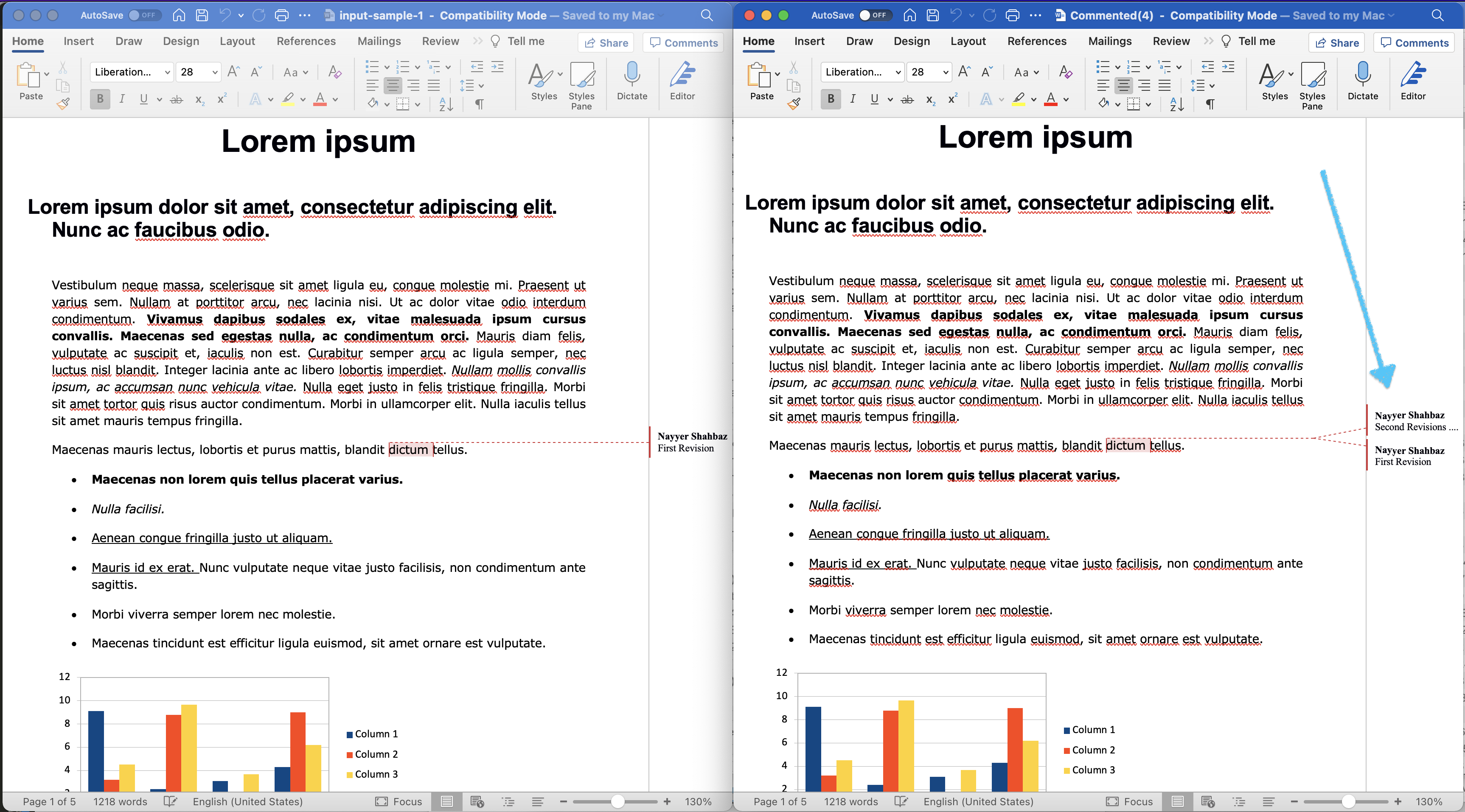
Görüntü: - REST API kullanılarak Word belgesi notunun önizlemesi.
// create configuration object using ClientID and Client Secret details
var config = new Configuration { ClientId = clientID, ClientSecret = clientSecret };
// initialize WordsApi instance
var wordsApi = new WordsApi(config);
Kişiselleştirilmiş müşteri kimlik bilgilerini kullanırken bir WordsApi nesnesi oluşturun.
var firstFile = System.IO.File.OpenRead(firstDocument);
Giriş Word belgesinin içeriğini yerel sürücüden okuyun.
var requestCommentRangeStartNode = new NodeLink()
{
NodeId = "0.6.5.3"
};
Ek Açıklama için NodeId’yi tanımlayan bir NodeLink nesnesi oluşturun. Bu işlemi CommentRangeStartNode ve CommentRangeEndNode örnekleri için tekrarlayın.
var requestComment = new CommentInsert()
{
RangeStart = requestCommentRangeStart,
RangeEnd = requestCommentRangeEnd,
Initial = "NS",
Author = "Nayyer Shahbaz",
Text = "Second Revisions..."
};
Baş harfleri, Yazar adı ve yorum/açıklama içeriği gibi ayrıntıları belirttiğimiz bir CommentInsert örneği oluşturun.
var insertRequest = new InsertCommentOnlineRequest(firstFile, requestComment, destFileName: "Commented.docx");
Şimdi, giriş Word belgesinin içeriğini, CommentInsert nesnesini ve sonuçta ortaya çıkan Word belgesinin adını ilettiğimiz bir InsertCommentOnlineRequest nesnesi oluşturun.
var response = wordsApi.InsertCommentOnline(insertRequest);
Son olarak, belirtilen düğümde bir Word belgesine yorum eklemek için InsertCommentOnline(…) yöntemini çağırın.
Yukarıdaki örnekte kullanılan örnek dosyalar input-sample-1.docx ve Commented.docx adreslerinden indirilebilir.
CURL Komutlarını Kullanarak Word Belgesine Yorum Ekleme
Ek açıklamaları toplu olarak eklemek için programlı bir yol sağladığından veya işlevselliği mevcut iş akışlarınıza entegre etmenize olanak tanıdığından, cURL komutlarını kullanarak Word belgelerine açıklama veya yorum eklemenin oldukça faydalı olabileceğini anlıyoruz. Aspose.Words Cloud API ve cURL komutlarının yardımıyla bir Word belgesine yorum eklemek, bir dizi API çağrısı yoluyla gerçekleştirilebilir. Bu, bir yorum oluşturmak için belge dosyası, konum, metin ve yazar bilgileri gibi uygun parametrelerle Aspose.Words Cloud API’ye istek göndermeyi içerir.
İlk adım, Uygulama SID’niz ve Uygulama Anahtarı ayrıntılarınızla birlikte bir POST isteği göndererek bir “accessToken” elde etmektir. Lütfen aşağıdaki komutu yürütün:
curl -v "https://api.aspose.cloud/connect/token" \
-X POST \
-d "grant_type=client_credentials&client_id=ee170169-ca49-49a4-87b7-0e2ff815ea6e&client_secret=7f098199230fc5f2175d494d48f2077c" \
-H "Content-Type: application/x-www-form-urlencoded" \
-H "Accept: application/json"
AccessToken’a sahip olduğumuzda, lütfen Word belgesine bir ek açıklama eklemek için aşağıdaki komutu yürütün.
curl -v "https://api.aspose.cloud/v4.0/words/{inputWordFile}/comments?destFileName={resultantFile}&revisionAuthor=Nayyer%20Shahbaz" \
-X POST \
-H "accept: application/json" \
-H "Authorization: Bearer {accessToken}" \
-H "Content-Type: application/json" \
-d "{ \"RangeStart\": { \"Node\": { \"link\": { \"Href\":\"http://api.aspose.cloud/v4.0/words/input-sample-1.docx/sections/0/body/paragraphs/5/runs/2\", \"Rel\": \"self\" }, \"NodeId\": \"0.6.5.3\",\"Text\": \"dictum\", }, \"Offset\": 0 }, \"RangeEnd\": { \"Node\": { \"link\": { \"Href\": \"http://api.aspose.cloud/v4.0/words/input-sample-1.docx/sections/0/body/paragraphs/5/runs/2\", \"Rel\": \"self\", }, \"NodeId\": \"0.6.5.3\",\"Text\": \"dictum\", }, \"Offset\": 0 }, \"Author\": \"Nayyer Shahbaz\", \"Initial\": \"NS\", \"DateTime\": \"2023-04-28T12:52:50.108Z\", \"Text\": \"Second Revisions ....\"}"
“{inputWordFile}” öğesini girdi Word belgesinin adıyla (zaten Bulut depolama alanında mevcuttur), “{accessToken}” öğesini yukarıda oluşturulan JWT erişim belirteciyle ve “{resultantFile}” öğesini yeni Ek Açıklama içeren sonuç Word belgesinin adıyla değiştirin .
Çözüm
Sonuç olarak, Word belgelerine ek açıklamalar ve yorumlar eklemek, işbirliğine dayalı düzenleme ve inceleme için yararlı bir özellik olabilir. Aspose.Words Cloud ve cURL komutlarının veya Aspose.Words Cloud SDK for .NET’in yardımıyla bu görev verimli ve etkili bir şekilde gerçekleştirilebilir. İster bulut tabanlı çözümü ister SDK’yı kullanmayı tercih edin, Aspose.Words, Word belgelerine açıklama eklemek için güçlü ve güvenilir bir araç sağlar. Umarız bu eğitim, süreç boyunca size rehberlik etmede yardımcı olmuştur ve başlamanız için gerekli tüm ayrıntıları size sağlamıştır.
kullanışlı bağlantılar
İlgili Makaleler
Aşağıdaki blogları incelemenizi önemle tavsiye ederiz: